DAVファイルは、DVR365デジタルビデオレコーダーによって作成されたビデオファイルです。同様のカメラには、DSD304、DSD308、またはDSD316 DVRがあります。 CCTVカメラデバイスによって取得されたビデオファイルは、MGPEによって圧縮され、暗号化によって保存されます。
DAVファイル形式は、ビデオレコーダーのSightBoss Central Stationソフトウェアによって作成され、DVR365プレーヤーによってコンピューターで再生できます。
ただし、現時点では、ほとんどのプレーヤーがDAVビデオを正しく再生できません。
したがって、DAVをAVIに変換できる実用的なDAV変換ソフトをVideoPower BLUE紹介します。すべてのプレーヤーで再生できるようにします。
VideoPower BLUE は、画面の記録、基本的なビデオ編集、オーディオとビデオの変換など、複数の機能を備えた強力なソフトウェアです。このプログラムはDAVをAVIに変換できます。
手順1:DAVファイルをプログラムに追加する
PCにVideo Converterソフトウェア-VideoPower BLUEが正常にインストールされている場合は、プログラムを実行します。 [ファイルを追加]ボタンをクリックするか、ファイルをインターフェースにドラッグアンドドロップすることで、ファイルをプログラムに直接インポートできます。
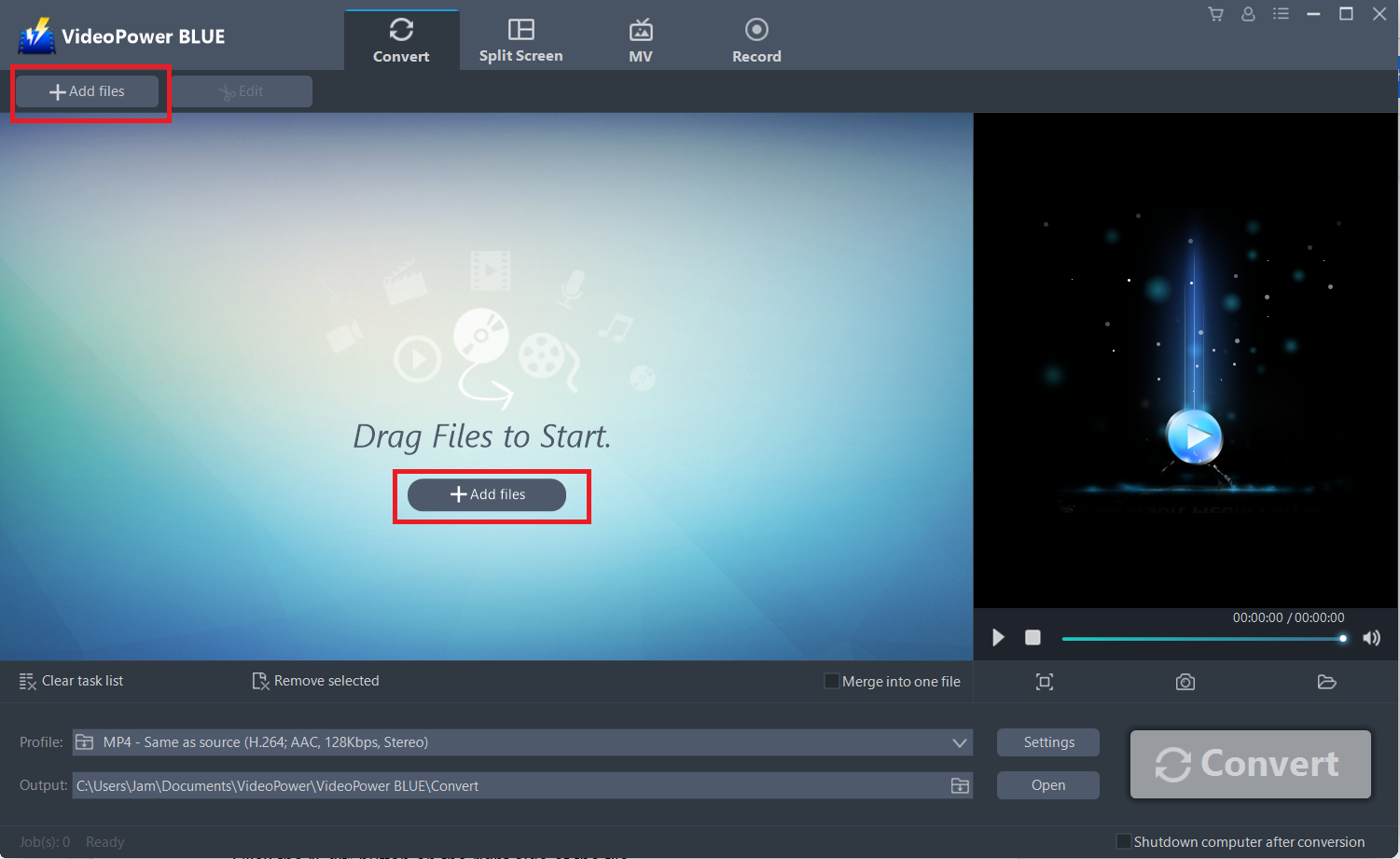
手順2:DAVビデオを編集する
最初にファイルを編集してから変換する場合は、以下の手順に従ってください。
インポートされたDAVファイルがリストに表示されます。
ファイルの右側にある[編集]ボタンをクリックします。
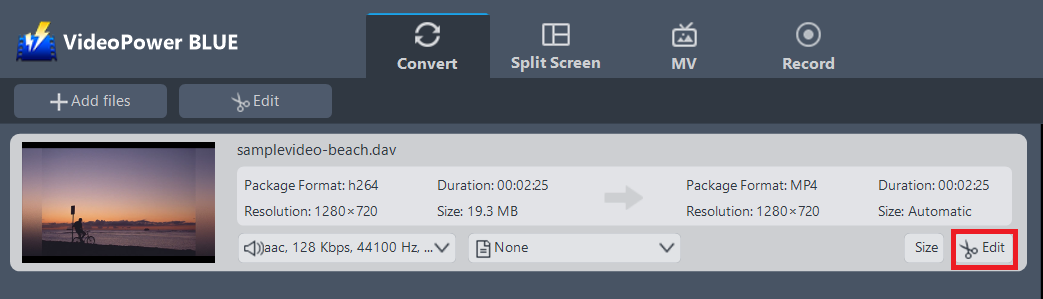
内蔵のビデオエディタがポップアップし、その助けを借りて、あなたは完璧な映画を作ることができます。速度と音量を調整し、ビデオをトリミング、カット、クロップ、回転、またはフリップします。明るさ、コントラスト、彩度を調整しながら、効果、字幕、透かしを追加すると、編集がより簡単になります。
たとえば、次のようにビデオをトリミングできます。
1)「トリムマーカーを追加」をクリックします。
2)下図のようにマークをドラッグして、カットしたい部分を選択します。複数セクションを選択する場合は、1と2を繰り返してください。
3)「設定」から「選択したセクションを保持」または「選択したセクションを削除」を選択します。
4)「OK」をクリックして設定を保存します。
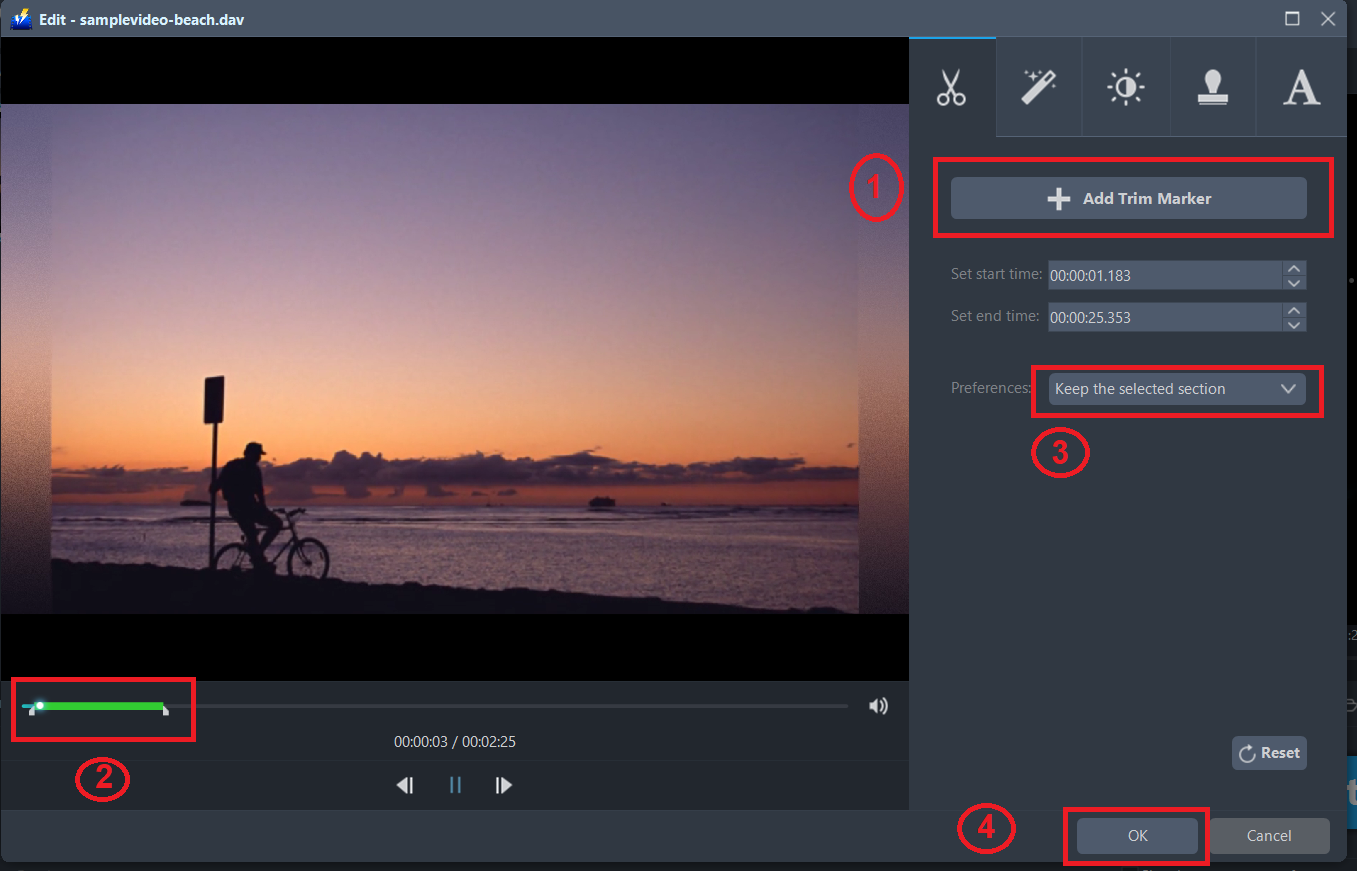
手順3:DAVをAVI形式に変換する
3.1出力フォーマットを設定します。
クリックして[プロファイル]ドロップダウンメニューを開き、プロファイルリストから目的の形式を選択します。ここでは、「ビデオ」、「MP4」、および「ソースと同じ」品質、または必要に応じて「HD」、「4K品質」などの他のオプションを選択します。
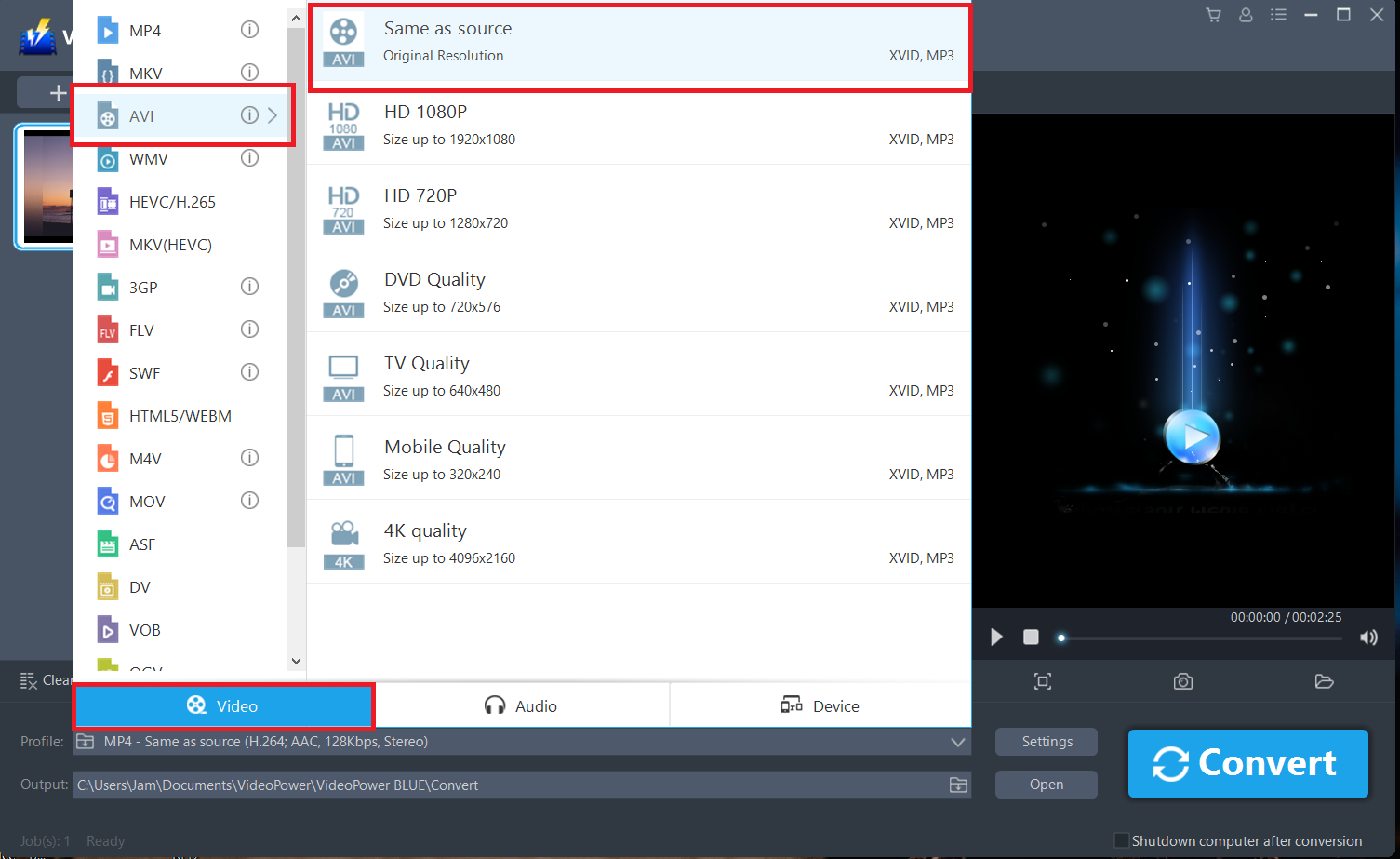
3.2変換の開始
ファイルリストに戻ります。
「変換」ボタンをクリックすると、変換されたMP4ファイルがデフォルトの出力フォルダに保存されます。
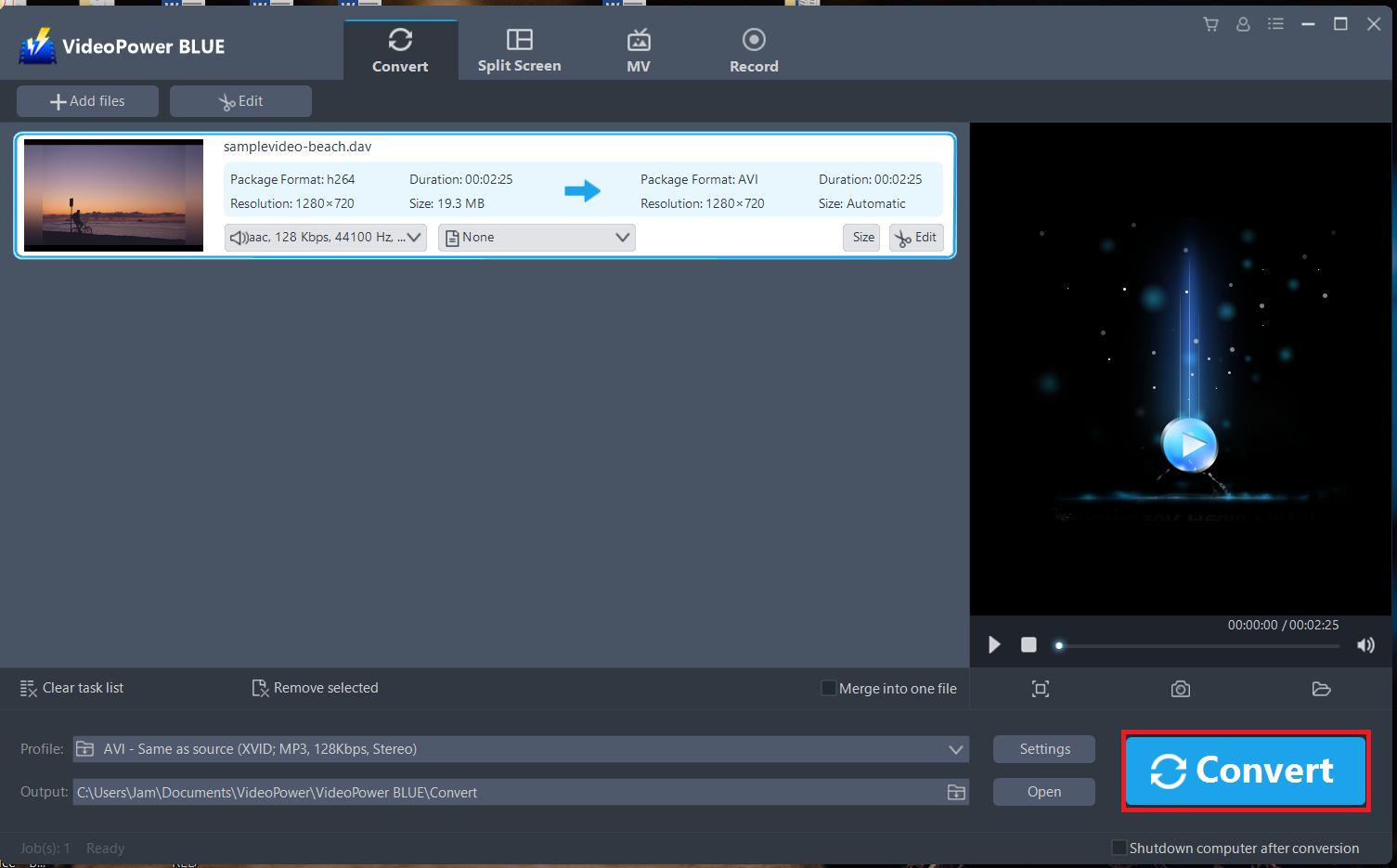
フレームレート、ビットレート、コーデックなどを手動でカスタマイズすることもできます。 「設定」ボタンをクリックして「プリセットエディタ」ウィンドウを開き、値を変更して「OK」をクリックして設定を保存します。
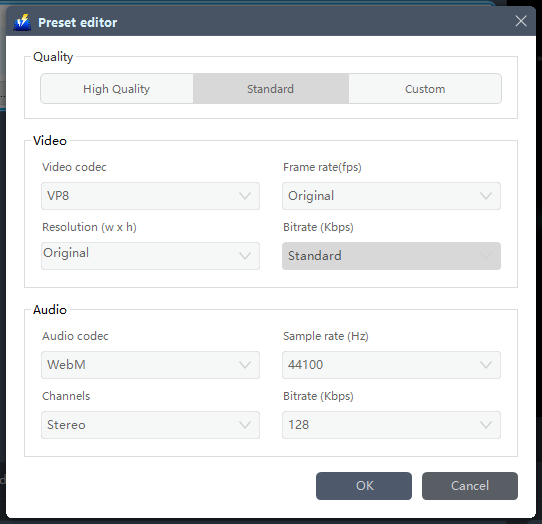
3.3変換されたMP4ファイルを見つける
プログラムのポップアップウィンドウが表示され、変換が完了したことが通知されます。
「OK」をクリックして、保存された変換済みMP4ファイルのフォルダーを開きます。
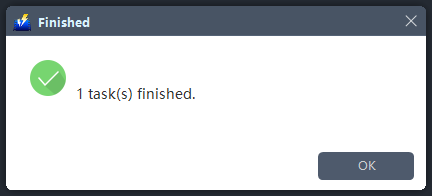
結論:
マルチメディア技術の急速な発展に伴い、DAVファイルをAVIなどのより一般的で互換性のあるフォーマットに変換する必要があります。
VideoPower BLUE は、ファイルを変換する際に選択できる幅広いフォーマットにより、最高のコンバーターであると考えられています。
ビデオ編集機能を備えたあらゆるビデオ形式をサポートし、字幕の追加、透かしの適用、MVおよび分割画面ビデオの作成を可能にします。さらに重要なことに、オフラインでもオンラインでも、さまざまな方法で画面のアクティビティを記録できます。
